Win11音频驱动怎么更新?两种更新Win11音频驱动方法介绍
[windows11] Win11音频驱动怎么更新?两种更新Win11音频驱动方法介绍不少朋友升级了win11系统,但是不知道怎么给音频驱动更新,其实方法很简单,本文就为大家带来了更新Win11音频驱动方法,需要的朋友一起看看吧... 22-08-16
win11音频驱动怎么更新?如果我们想要电脑音频设备可以正常使用的话,那么还需要给电脑安装音频驱动,但是近期有用户的电脑音频驱动出现了问题,就想给音频驱动更新,那么应该如何操作呢?有需要的朋友们一起来看看下面这篇win11音频驱动更新方法吧,步骤简单有效,希望你会喜欢哦。
方法一:
1、首先,按【win】键,或点击任务栏上的【开始图标】,然后点击已固定应用下的【设置】;
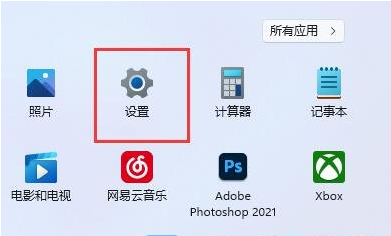
2、打开的设置(win+i)窗口,左侧点击【windows 更新】;
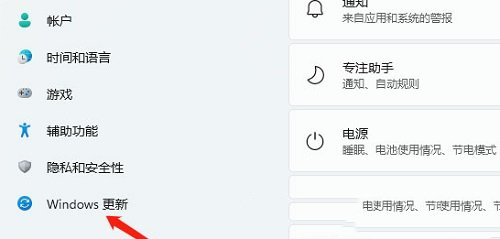
3、接着在更多选项下,点击【高级选项(传递优化、可选更新、活动时间以及其他更新设置)】;
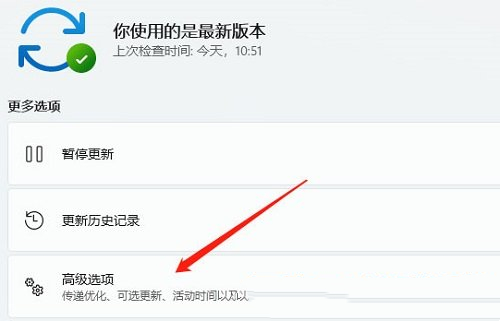
4、其他选项下,点击【可选更新(功能、质量和驱动程序更新)】;
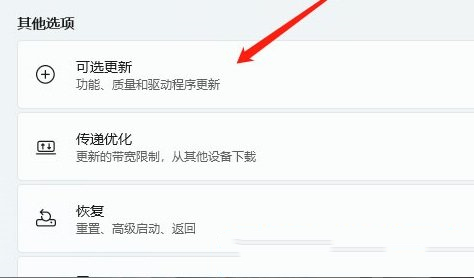
5、当前路径为:windows 更新>高级选项>可选更新,点击【驱动程序更新】。
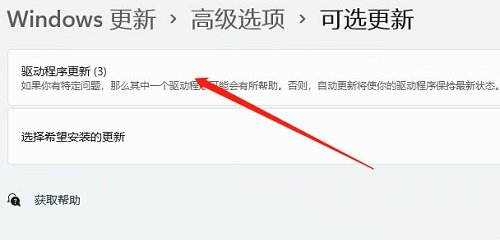
方法二:
1、右键点击任务栏右下角的【声音图标】,在打开的选项中,选择【声音设置】;
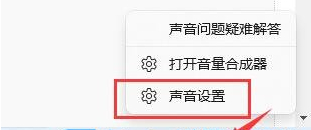
2、输入下查看能不能找到麦克风设备,如果没有的话,说明没有连接或者驱动不对;
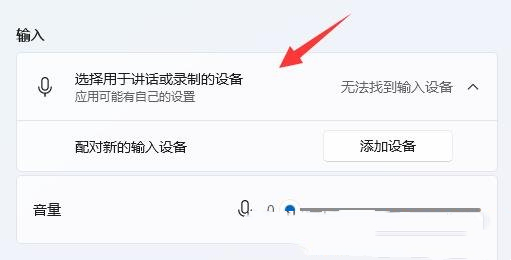
3、这时候,可以右键点击任务栏上的【开始图标】,然后选择【设备管理器】;
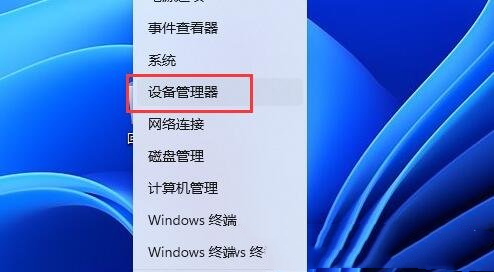
4、设备管理器窗口,在音频输入和输出下,右键点击【麦克风】,在打开的菜单项中,选择【更新驱动程序】。
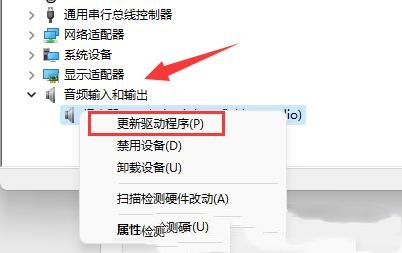
以上就是小编为大家带来的两种更新win11音频驱动方法,希望对大家有所帮助,更多相关内容请继续关注代码网。
相关文章:
-
[windows11] 多方消息称Win11 22H2(太阳谷 2)正式版将于9月20日全面推送据外媒 Windows Central 获得的消息,微软 Windows 11 22…
-
-
[windows10] win10怎么创建睡眠快捷方式?创建电脑睡眠的快捷方式汇总一些朋友不想通过等待来使电脑进入睡眠状态,希望能够主动地让电脑进入睡眠,今天小编带来创建电脑睡眠的…
-
[windows10] win10系统怎么用不了flash 电脑安装了flash无法打开的解决办法我们在win10电脑浏览器中观看视频的时候,往往需要运行flash插件才可以正常播…
-
[windows11] Windows11如何更改系统配置? Win11修改系统环境变量配置的技巧Windows11如何更改系统配置?win11系统中想要更改系统默认的环境变量配置…
-
版权声明:本文内容由互联网用户贡献,该文观点仅代表作者本人。本站仅提供信息存储服务,不拥有所有权,不承担相关法律责任。
如发现本站有涉嫌抄袭侵权/违法违规的内容, 请发送邮件至 2386932994@qq.com 举报,一经查实将立刻删除。
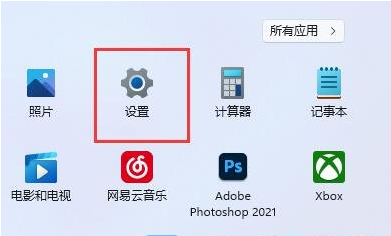
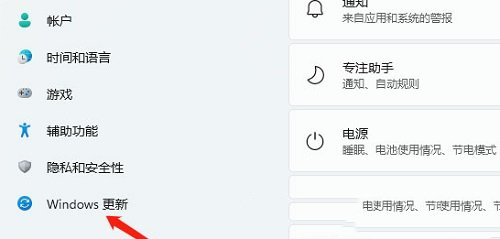
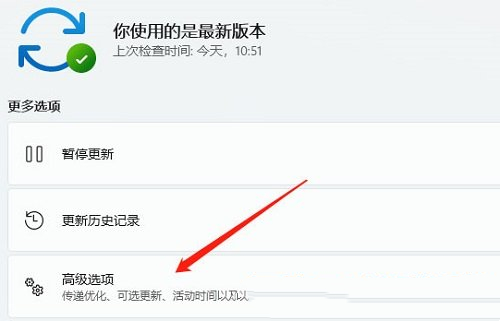
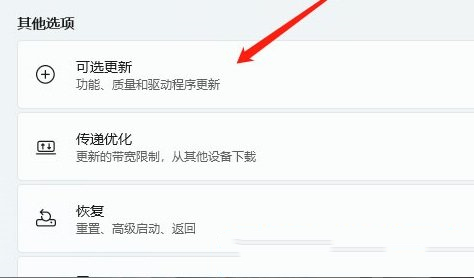
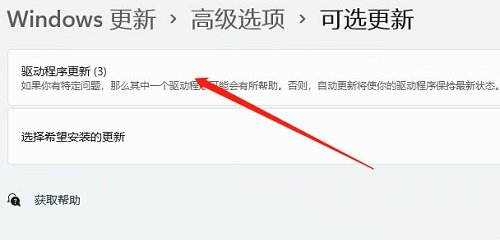
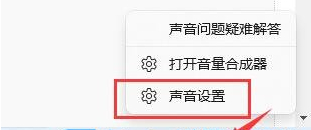
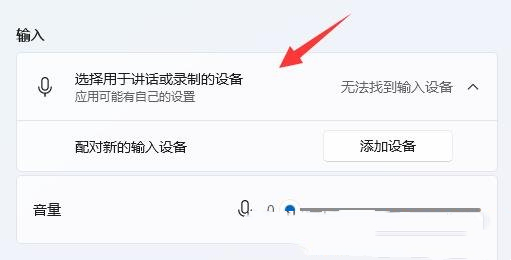
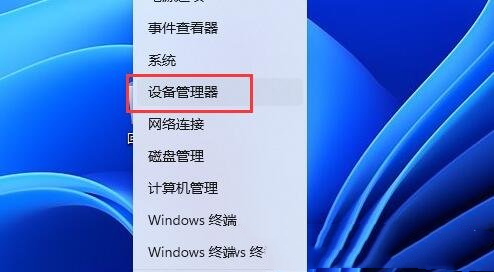
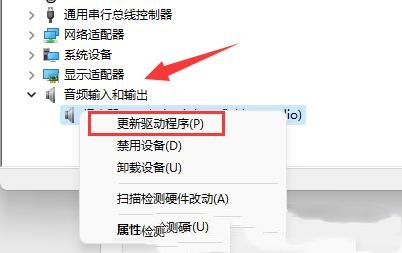



发表评论